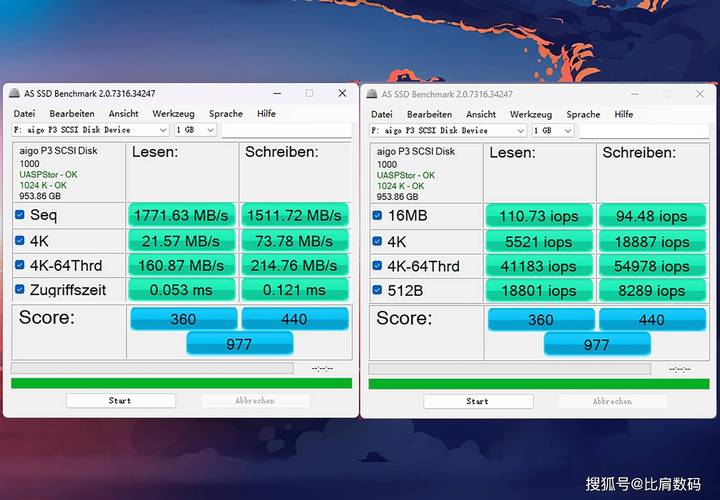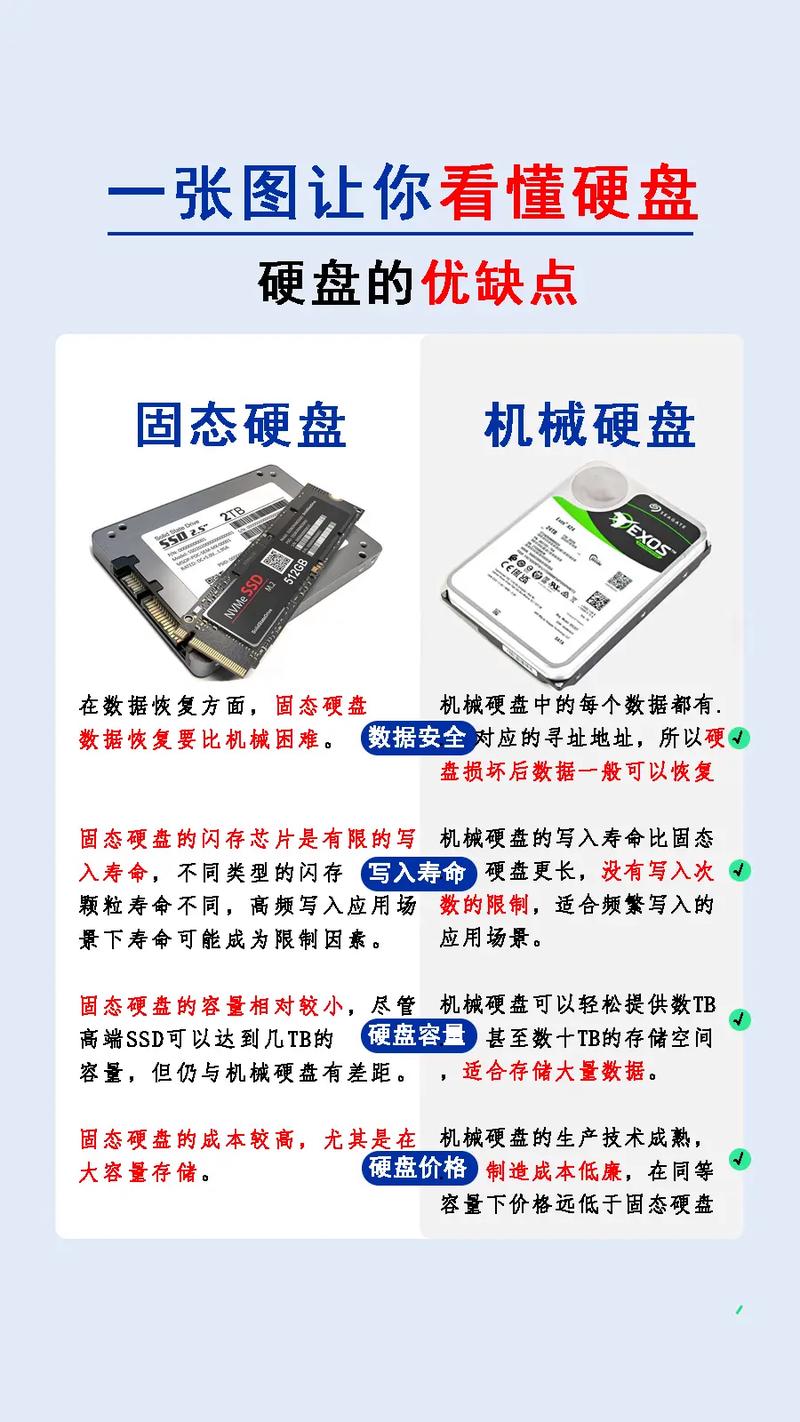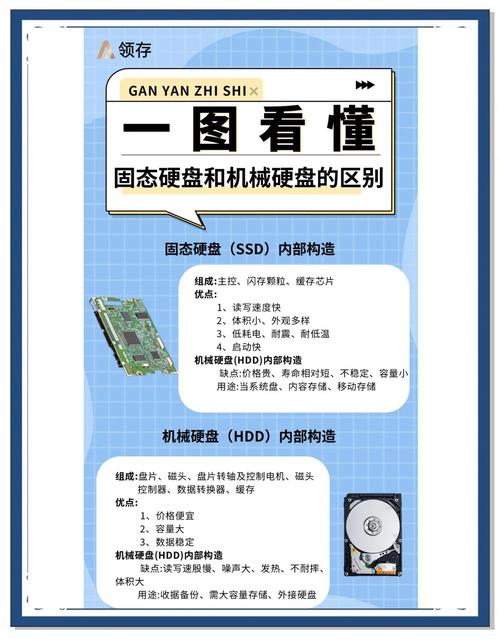固态硬盘和机械硬盘可以同时安装于电脑中,二者在电脑的存储系统中相辅相成,各自发挥优势。接下来,我会逐一为您介绍它们在共同使用时的具体细节。
可行性分析

固态硬盘与机械硬盘在工作原理和接口设计上存在明显差异。固态硬盘通过闪存芯片来存储数据,读写速度极快;而机械硬盘则是依赖盘片的旋转和磁头的移动来存储和读取数据,速度相对较慢。然而,在大多数电脑的主板上,都装备了多个接口,这些接口用于连接各种存储设备。

不论是SATA接口还是M.2接口,都能够与各类硬盘实现连接。只要接口匹配得当,将这两种硬盘安装在同一台电脑上并不困难。台式机用户只需进行简单的操作,即可同时接入这两种硬盘,从而为用户带来更多的存储选择和便利。
性能互补

固态硬盘读写速度极快,随机读写功能强大。若操作系统和常用软件安装在固态硬盘,开机和软件启动将变得极快。而机械硬盘在存储容量上更丰富,成本也更低。所以,我们可以把大量数据和那些不常用的文件存放在机械硬盘上。影视剪辑人员一般会将素材资料存放在机械硬盘之中,并且把编辑软件安装在固态硬盘上,如此操作能显著提高他们的工作效率。
安装方法

安装前要准备好螺丝刀等工具,台式机安装时,首先得打开机箱,之后用螺丝把硬盘固定在机箱的托架上。如果是固态硬盘,并且是通过M.2接口,就可以直接插到主板上的对应插槽里;如果是SATA接口的硬盘,就得连接数据线和电源线。机械硬盘通常也是用SATA接口,连接方法跟这差不多。

笔记本的操作流程与之前类似,但首先要小心拆开它的顶部,这一步需要格外小心。在安装硬盘之前,必须提前准备好螺丝刀等必备工具。需轻柔地拆开顶部,接着依照类似台式机的步骤来安装硬盘,若是固态硬盘,则直接通过M.2接口插入主板插槽;若是SATA接口的硬盘,则需要连接数据线和电源线。机械硬盘一般使用SATA接口进行连接,其连接方式与以往一致,但在台式机中,这一过程显得较为繁琐,操作时需格外小心,务必保证每一步都做得非常细致。
分区设置

安装硬盘之后,必须进行分区和格式化的步骤。首先,需打开系统中的磁盘管理界面,对新安装的硬盘执行分区操作。根据实际需求,可以设定不同尺寸的分区。在格式化阶段,需挑选恰当的文件系统,例如广泛应用的NTFS格式。恰当的分区配置有助于提高硬盘的管理和运用效率。比如,游戏玩家可以设置一个专门的分区来存放游戏。
数据迁移

若要将旧有机械硬盘中的信息转移到新的集成系统中,可选择使用系统自带的迁移功能或者选择第三方软件。在执行迁移时,必须准确设置源盘和目标盘。在整个迁移过程中,必须确保电脑供电持续稳定,以避免数据遭到破坏。以企业员工转移重要文件为例,必须仔细核实数据的完整无误。
使用注意

使用硬盘时,要记得定期检查其健康状况。这可以通过安装专门的检测软件来完成。同时,要注意减少频繁读写操作,以免硬盘过热。机械硬盘对震动和碰撞比较敏感,移动时必须特别小心。至于固态硬盘,也要做好数据备份。比如,出差携带笔记本电脑时,一定要确保机械硬盘被牢固固定,以免在移动过程中受到损害。

在使用固态硬盘和机械硬盘结合使用的过程中,您是否曾遭遇过一些麻烦?如果您认为这种组合对您有益,不妨给这篇文章点赞,并且将它分享出去!